Jak přidat živé televizní vysílání do přehrávače NVIDIA SHIELD s anténou HD

Není moc tajemstvím, že můžete získat bezplatnou TV pomocí antény, která přitáhne signály v okolí. Ale pokud máte NVIDIA SHIELD, můžete tuto zkušenost přeplňovat přidáním živého televizního vysílání na samotný SHIELD - a za malý měsíční poplatek dokonce přidejte kompletní průvodce a možnosti DVR
Co budete potřebovat
SOUVISEJÍCÍ: Jak získat HD TV kanály zdarma (bez placení za kabel)
K tomu však budete potřebovat další hardware (kromě SHIELD a HD antény): tunel Tablo. Bude to nastavit zpět $ 70, což nemusí být užitečné pro některé uživatele. Ale pokud chcete přidat DVR a vodítka k jiným televizním zážitkům, je to opravdu ta nejlepší cesta.
Takže než začnete, je zde seznam všeho, co potřebujete:
- NVIDIA SHIELD ( samozřejmě - buď model 16GB nebo 500GB, ale pokud máte verzi 16GB, budete potřebovat i externí pevný disk o kapacitě alespoň 50 GB)
- HD anténa (Zde je návod, jak najít ten správný)
- Tablo Tuner a aplikace Tablo Engine
- Předplatné Tablo (3,99 dolarů za měsíc nebo 39,99 dolarů za rok).
Tímto jste připraveni
Nastavení tunelu Tablo a Tablo Engine
Než budete dělat něco jiného, budete muset na vašem SHIELD nainstalovat aplikaci Tablo Engine. Toto je hlavní rozhraní, díky němuž to celé funguje - bude to váš průvodce, DVR a celý ten jazz.
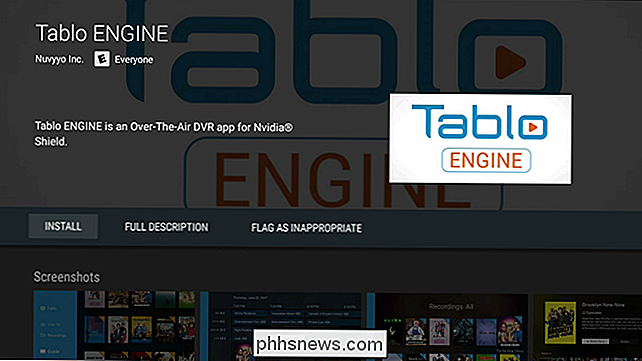
Jakmile je instalován, vypálí ho. Přihlaste se k tuneru jako součást procesu instalace, ale podrobněji budeme diskutovat o jeho umístění.
SOUVISEJÍCÍ: Jak přidat další úložiště do služby Android TV pro aplikace a hry
Pokud používáte 16GB SHIELD, budete muset nejprve přidat další úložiště, než budete moci používat funkci Tablo DVR - i když nikdy neplánujete používat tuto funkci, proces instalace Tablo vyžaduje další tvrdé disk nebo kartu SD s kapacitou alespoň 50 GB. 500GB SHIELD má spoustu úložišť přímo z krabice, takže je dobré jít s tím.
Pokud jste jsou pomocí 16GB SHIELD, pokračujte a vyberte "Nastavit tuner USB "Možnost. Připojte anténu k tunelu Tablo a poté ji zapojte do SHIELD. Po připojení se provede nastavení externí jednotky. Pokud jste na 500GB SHIELD, pokračujte a zapojte anténu - tato část nastavení se na vaší jednotce nevyžaduje.
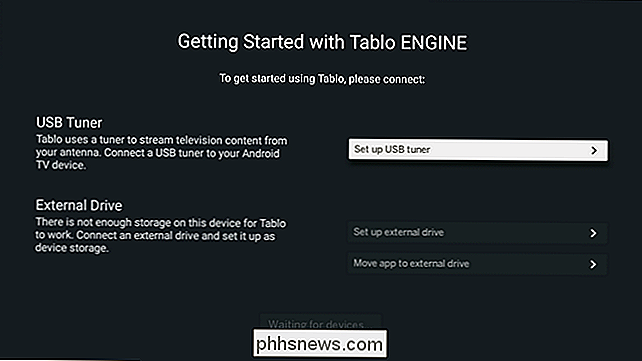
Zobrazí se dialogové okno s dotazem, zda chcete použít Table Engine, pokud toto zařízení je připojen - zaškrtněte políčko "Použít ve výchozím nastavení" a klepněte na tlačítko OK.
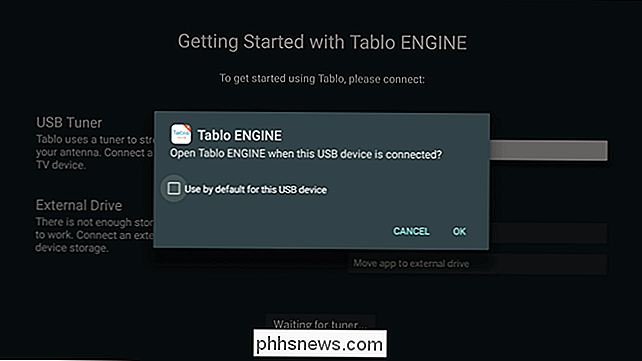
V dalším kroku poskytnete službě Tablo PSČ, kde budete zařízení používat. Pokud ho nastavujete doma, stačí klepnout na tlačítko Použití aktuální polohy. Požádá o povolení k umístění. Jakmile to udělíte, bude to trvat jen několik vteřin, než to potvrdíte. Po dokončení klikněte na tlačítko "Pokračovat".
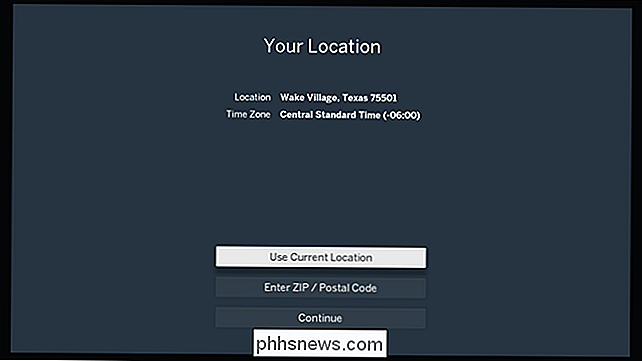
Požádá vás, abyste se ujistili, že je anténa připojena nyní, což jste již měli udělat. Klikněte znovu na "Pokračovat".
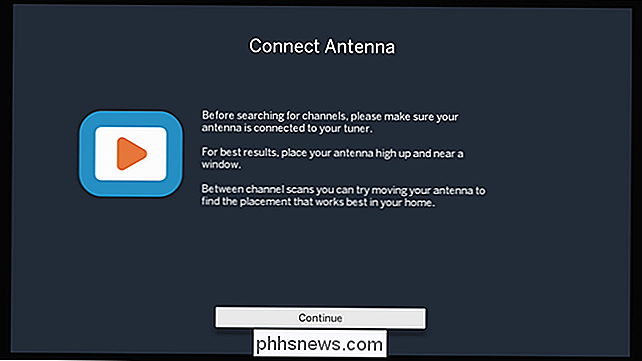
Spustí se vyhledávání kanálů, což bude trvat několik minut. Stačí jen ochladit a nechat to dělat svou věc - kanály se objeví, jak jsou nalezeny. Jdi popadni kávu, jestli chceš. Krém a dva cukry v mém, prosím.
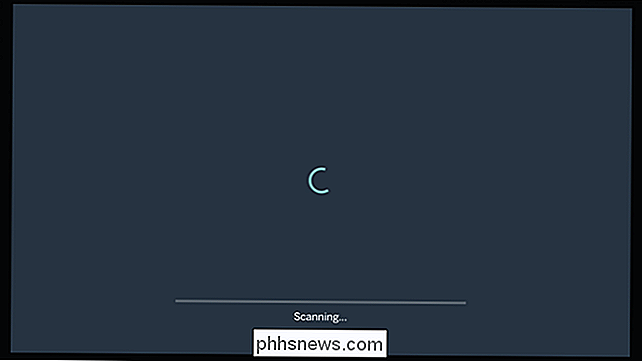
V závislosti na tom, kde žijete (a jak blízko k velkému městu jste), počet kanálů, které můžete získat, se bude lišit. Čím víc oblastí na venkově, tím méně stanic dostanete. Čím blíže je velké město, tím víc.
Po dokončení skenování vám dává možnost pokračovat v aktuálním výběru kanálu nebo znovu provést kontrolu. Pokud si myslíte, že je pro vás něco víc, nebo pokud si myslíte, že vaše anntena potřebuje upravit, proveďte tak a znovu proveďte kontrolu.
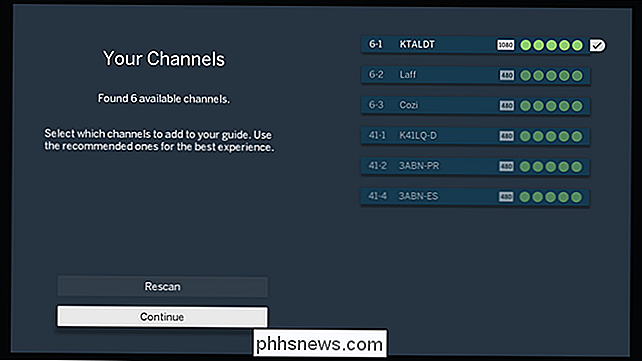
Předtím, než klepnete na tlačítko Pokračovat, nejprve si přejete, abyste si vybrali všechny kanály chcete se podívat do průvodce. Všechny HD kanály by měly být ve výchozím nastavení vybrány, ale pokud máte pocit, že jste nostalgičtí pro nějakou dobrotu SD, pokračujte a vyberte i tyto kanály - jen zvýrazněte a klikněte na ně.
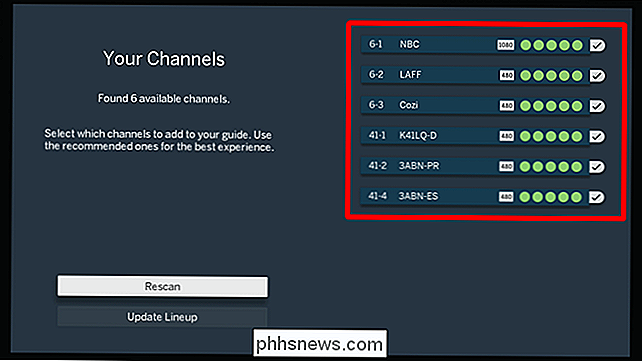
Jakmile přidáte klepnutím na tlačítko Pokračovat trochu kliknutí, stáhne se průvodce. To je místo, kde se věci začínají bavit. Poté, co průvodce dokončí stahování, stiskněte tlačítko "Začínáme".
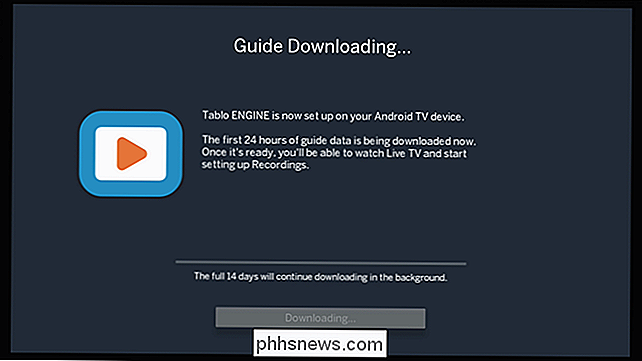
Přeskočí přímo do průvodce a můžete začít sledovat televizi!
Použití Tablo Engine
Tablo Engine je docela jednoduché a pokud jste předtím použili televizní průvodce, pak už víte, co dělat.
Když najdete něco, co chcete sledovat, klikněte na něj. Otevře nové menu se dvěma možnostmi: Watch or Record Episode. Můžete dokonce nastavit opakující se plán nahrávání pro daný program, pokud chcete. Nechcete-li s tím nic dělat, stačí klepnutím na tlačítko "Sledovat" přehrát přehlídku. Je to snadné.
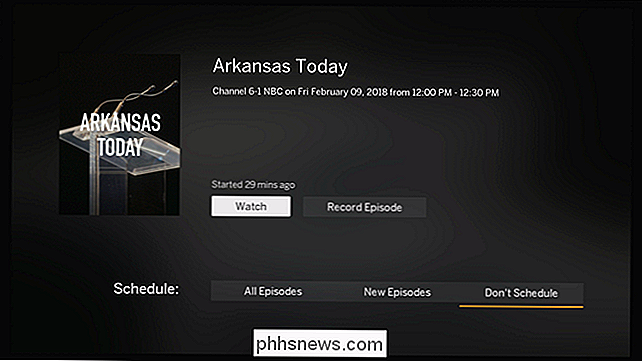
Jako v podstatě všechny ostatní aplikace Android TV, nabídka je vypnuta doleva. Základní funkce jsou zde: Live TV, Nahrávání, Průvodce a Plánované. To vše je zcela samo vysvětlující, ale stojí za zmínku, že volba Live TV je to, o čem obvykle myslíte, když uslyšíte "průvodce" - rozvržení mřížky. Možnost průvodce na druhou stranu vám poskytne přehled o tom, co se děje. Je to trochu hloupé.
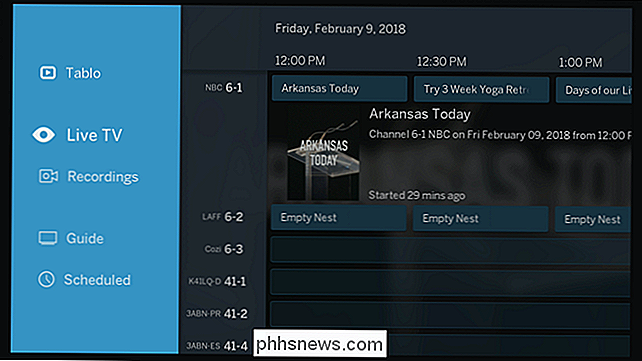
Nejvíce matoucí částí tuneru Tablo je však nalezení menu Nastavení. Není to v nastavení, které se nazývá "Nastavení" - to je vlastně možnost "Tablo" na vrcholu. To je nabídka nastavení a je to jedna z nejvíce protiintutivních věcí, jaké jsem kdy viděl v designu UX. Naštěstí, jakmile víte, kde to je, není to velký problém.
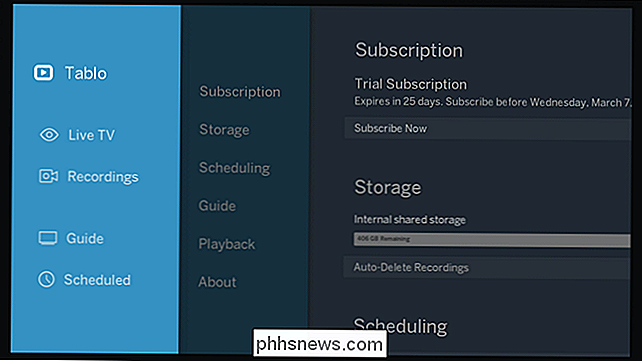
Zde najdete všechny možnosti a vylepšení Tablo. Zde je rychlé rozdělení:
- Předplatné: Za 3,99 dolarů za měsíc, můžete mít Tablo klepnout na obálku a synopse pro všechno v televizi. Tato cena zahrnuje také funkci DVR. Bez této funkce nebudete moci získat podrobné informace o tom, co se děje, a nebudete moci nahrávat nic. Můžete však stále sledovat živé vysílání zdarma
- Úložiště: Správa vašich nahrávek
- Plánování: Nastavte nastavení nahrávání pro duplikáty a živé události, které běží kolem jejich naplánovaného času.
- Průvodce: Aktualizujte svoji polohu a výběr kanálu, stejně jako průvodce pro tyto kanály
- Přehrávání: Přepněte prostorový zvukový průchod,
- Podrobnosti o vašem tuneru A to je skoro vše, co je k tomu.
Sledování televize a dalších úvah
Sledování televize s tunelem Tablo a SHIELD je docela podobné sledování televize kdekoli jinde - stačí kopat zpět na gauč (nebo cokoliv) a relaxovat.
Samozřejmě, jak dobrý zážitek většinou závisí na vaší anténě a kde ji umístíte. Existuje skutečná věda (a hodně debata) o takových věcech, takže místo toho, abych se do těchto detailů dostal, hodlám vás ukázat ve směru našeho průvodce HD anténou, který vám pomůže vybrat, jakou anténu chcete koupit (uvnitř nebo venku) spolu s místem, kam ji umístit
Váš televizní signál bude stejně silný jako anténa, kterou používáte (a jeho umístění), ale existují i jiné faktory, které
mohou ovlivnit počasí. Zatímco několik bouřkových mračen nebo dešťové sprchy by nemělo mít příliš negativní dopad na sledování televize, ale silný déšť. Nebo bláznivé věci jako tornáda. Za tím můžeš jen experimentovat s pozicí antény. Uložení na něco podobného jako okno téměř vždy přináší lepší výsledky, než když je na zeď - podobně, venkovní antény budou mít stále silnější signály než vnitřní, zvláště pokud jste daleko od hlavního města.
Jsem docela dojatý tunelem Tablo a motorem na SHIELD. Ve skutečnosti jsem s manželkou používala to, aby sledovala Super Bowl, a bylo to v zásadě bezchybné. Jen jsem uvízl anténu do okna našeho obývacího pokoje a nikdy se mi nepodařilo. Velmi cool.

Kanárská volná vrstva se může změnit, ale stále nabízí více než jiné kamery
Canary, tvůrci domova bezpečnostní Wi-Fi, kterou jsme krátce odhlásili na začátku tohoto roku, změny jejich členství. Konkrétně omezují počet funkcí, které jsou k dispozici uživatelům ve volné vrstvě, což vyvolalo nějakou oprávněnou reakci. SOUVISEJÍCÍ: Jak nastavit Canary Home Security Camera Většina Wi- Fi kamery jsou omezeny tím, co mohou dělat bez toho, aby se uživatelé ptali na placené předplatné nebo členství.

Jak vytvořit soubory ISO z disků v systémech Windows, Mac a Linux
Soubor ISO je kompletní obraz disku CD nebo DVD v jednom souboru. Soubor ISO můžete připojit, aby byl k dispozici jako virtuální disk CD nebo DVD, což vám umožní převést fyzické disky na virtuální. Soubory ISO jsou užitečné zejména v případě, že chcete používat staré herní nebo softwarové disky v moderním počítači, nemá diskovou jednotku.



